프로젝트 관리 에는 프로젝트의 규모에 관계없이 움직이는 부분이 많이 있습니다. 처음부터 문서를 작성하지 않고 다음 작업을 구성하려면 Excel용 프로젝트 관리 템플릿을 확인하세요.
간트 차트부터 예산, 일정까지 모든 항목을 포함하여 이 목록에는 프로젝트를 순조롭게 진행하는 데 도움이 될 수 있는 Excel 템플릿이 최소한 몇 개 있을 것입니다.

1. 날짜 추적 간트 차트 템플릿
간트 차트 은 대부분의 모든 유형의 프로젝트를 추적할 수 있는 견고한 도구입니다. Microsoft의 프리미엄 날짜 추적 Gantt 차트는 귀하에게 필요한 기본 사항을 제공합니다.
탭 중 하나를 선택하여 녹색, 파란색, 보라색 차트를 만듭니다. 그런 다음 작업, 담당자, 진행률, 시작 날짜 및 기간(일)을 입력합니다. 프로젝트 세부정보를 반영하는 올바른 업데이트에 간트 차트가 표시됩니다.
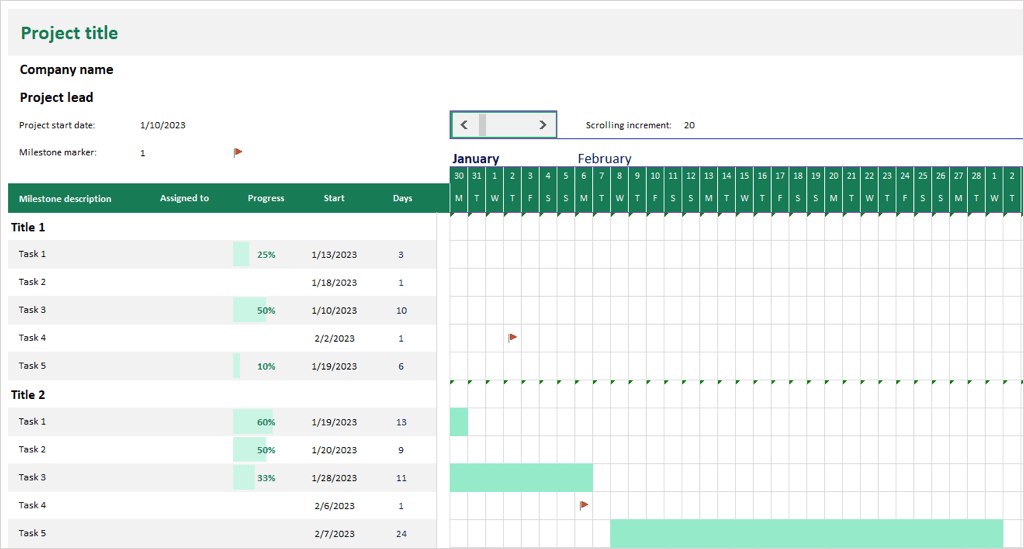
사용하려는 중요 시점 표시를 선택하고 이를 차트에 포함할 수도 있습니다. 상단의 스크롤 막대나 스크롤 증가 기능을 사용하면 왼쪽에 있는 작업 표를 보면서 차트를 쉽게 이동할 수 있습니다.
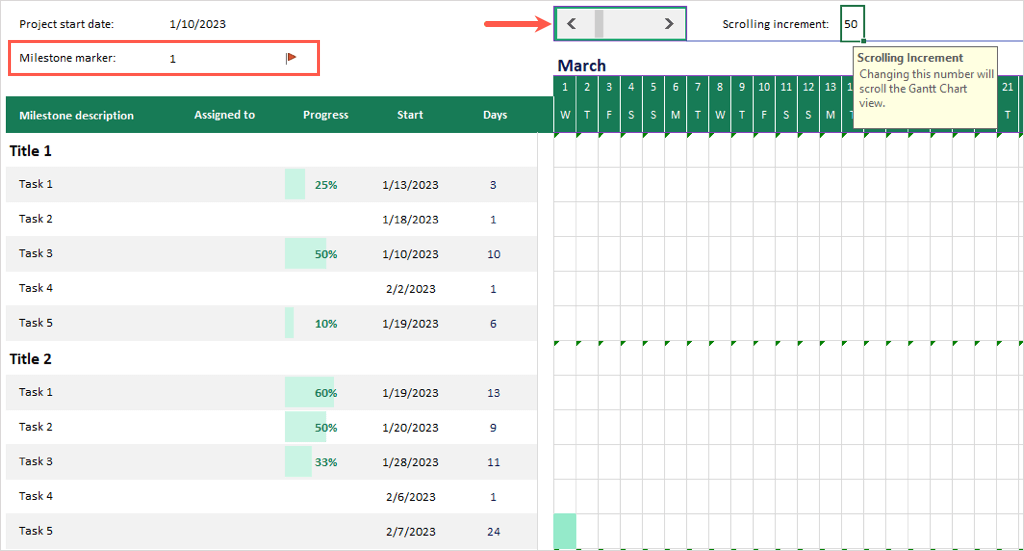
템플릿을 사용하려면 Microsoft 365 구독이 필요합니다. 구독 없이 사용할 수 있는 옵션을 보려면 대신 Microsoft의 간단한 간트 차트 템플릿 를 살펴보세요.
2. 민첩한 프로젝트 계획 템플릿
민첩한 프로젝트 관리에 도움이 될 수 있는 템플릿을 찾고 있다면 스마트시트 의 이 Agile 프로젝트 계획이 이상적입니다.
작업, 기능 유형, 책임자, 스토리 포인트, 시작 및 종료 날짜, 기간, 상태, 댓글에 대한 열이 표시됩니다. 그런 다음 위험에 처한 작업에 대한 스프린트 및 확인란과 함께 각 작업에 대한 행이 있습니다.
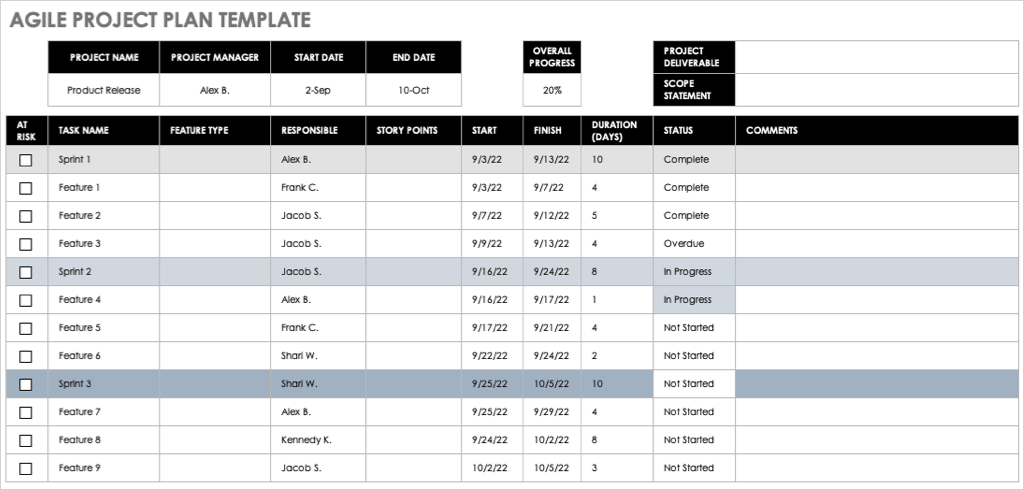
세부 사항을 추가하고 프로젝트를 진행하면 하단에 타임라인 차트 업데이트가 표시되어 프로젝트 진행 상황을 한눈에 볼 수 있습니다.
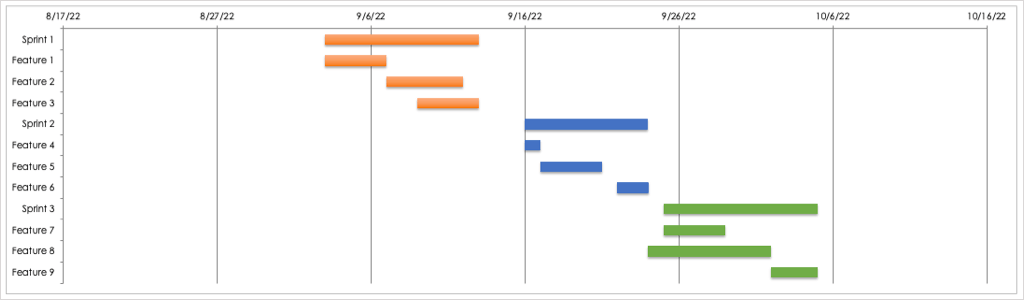
3. 세부 프로젝트 예산 템플릿
프로젝트 관리 업무에 예산 처리가 포함되어 있다면 Vertex42의 세부 프로젝트 예산 템플릿이 마음에 드실 것입니다.
단계 또는 카테고리 내의 각 작업에 대해 적용되는 인건비, 자재 및 고정 비용을 입력할 수 있습니다. 그런 다음 해당 작업에 대해 예산을 책정한 금액을 입력하세요. 템플릿이 실제 금액과 초과 또는 미달 금액을 계산하는 것을 볼 수 있습니다..
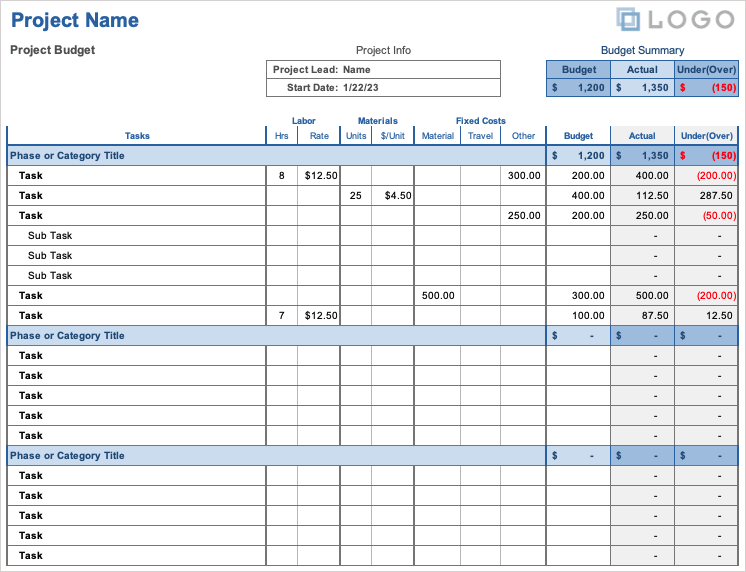
맨 위에는 예산이 지금까지 비용을 얼마나 충당하고 있는지 빠르게 확인할 수 있는 예산 요약이 있습니다.
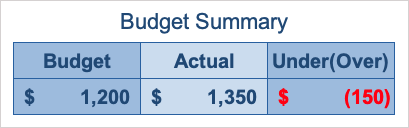
4. 월별 프로젝트 예산 템플릿
세부 사항이 덜 필요한 경우에는 이 월별 프로젝트 예산 템플릿이 딱 필요할 수 있습니다. 여기에는 이해관계자나 기타 이해관계자에게 제공할 수 있는 기본 예산 정보가 포함됩니다.
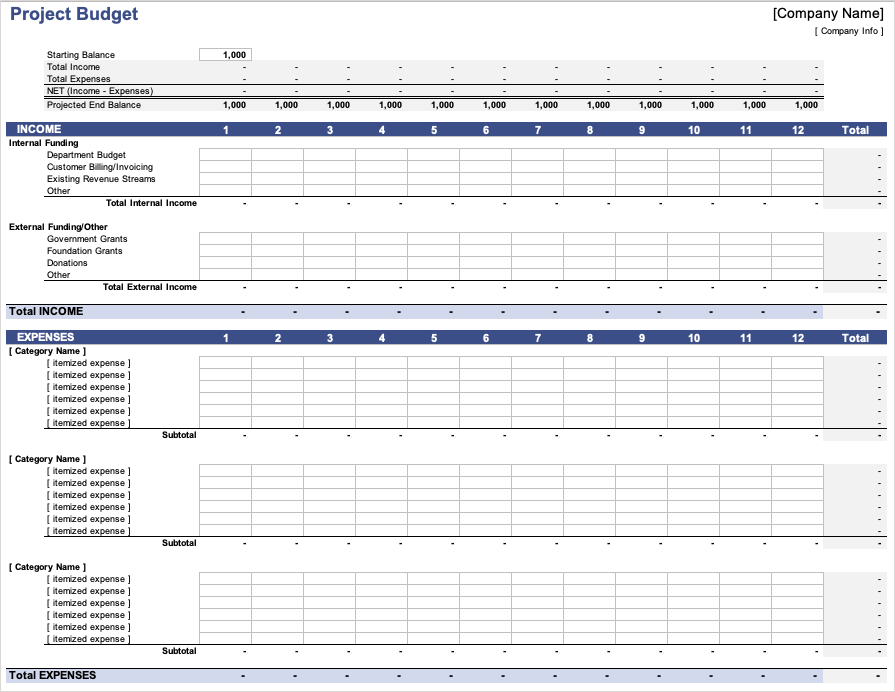
수입 섹션에서는 부서 예산, 수익 흐름, 보조금, 기부금 등 내부 및 외부 자금 조달을 위한 자리를 제공합니다.
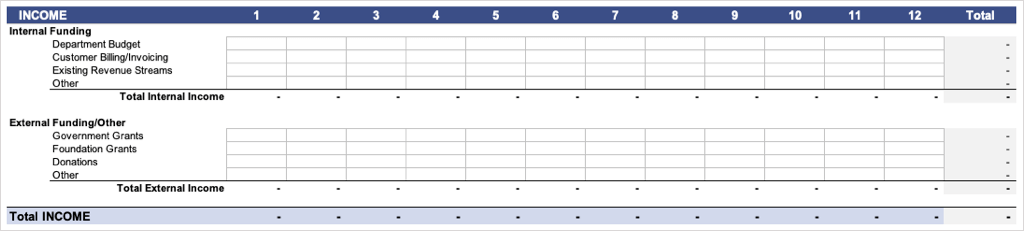
비용 섹션에서는 카테고리나 작업별로 항목별 비용을 추가할 수 있습니다.
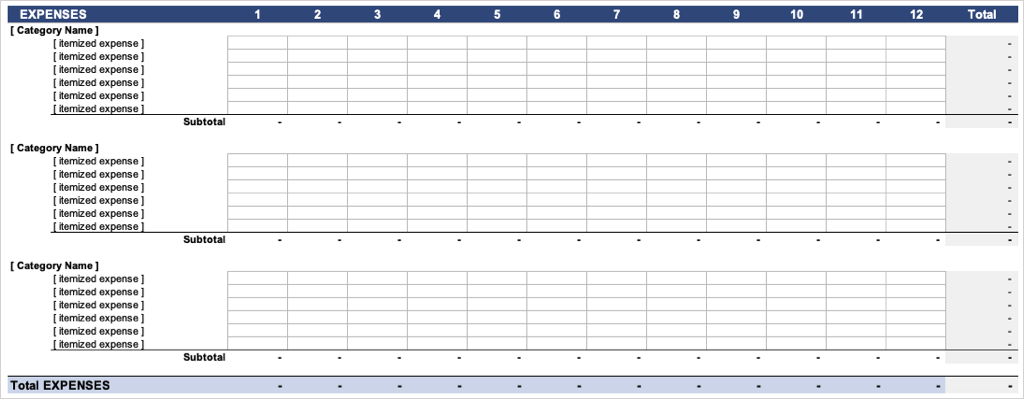
모든 수입과 지출은 각 행의 월별 항목과 마찬가지로 해당 섹션에서 소계 및 합산됩니다.
또한 상단에는 시작 잔액, 총 수입과 지출, 순 금액, 월별 예상 최종 잔액이 포함된 편리한 요약이 표시됩니다.

5. 프로젝트 위험 템플릿
인정하기 싫지만 모든 프로젝트에는 어느 정도의 위험이 따릅니다. Smartsheet의 프로젝트 위험 템플릿을 사용하면 위험에 처한 작업을 쉽게 추적할 수 있습니다.
작업, 담당자, 마감일을 입력하고 드롭다운 상자를 사용하여 작업별 상태와 위험 수준을 추가하세요. 그러면 상단의 그리드가 자동으로 채워져 총계와 함께 위험도가 높은 작업, 중간 작업, 낮은 위험도 작업에 대한 빠른 개요를 볼 수 있습니다.
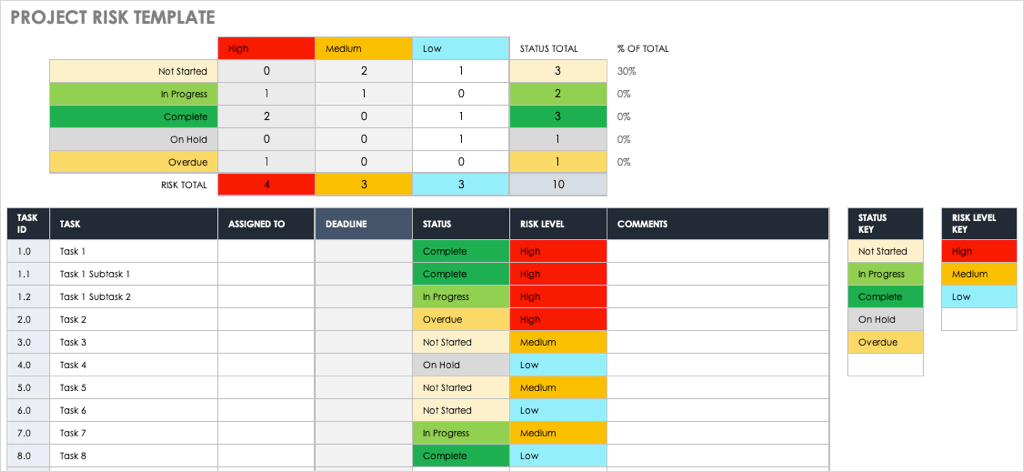
6. 작업분류체계 템플릿
프로젝트에 대한 WBS를 만들어야 합니까? Vertex42의 이 작업 분할 구조 템플릿을 사용하면 좋은 시작을 할 수 있습니다.
레벨, 개요 스타일 번호 매기기, 작업 이름 또는 설명에 대한 열이 있습니다. 간단하면서도 효과적인 작업 분석 구조를 위해 담당자, 시작 및 종료 날짜, 선택적으로 메모를 입력하세요.
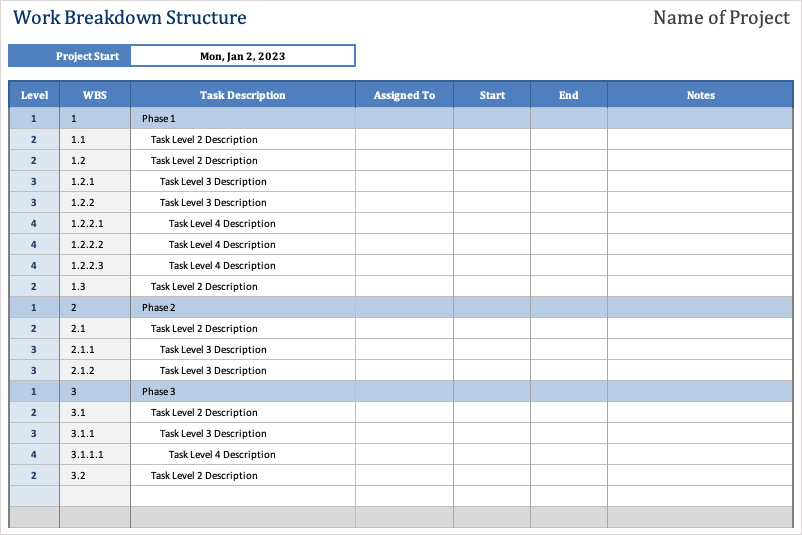
7. 프로젝트 작업 목록 템플릿
여러 개의 프로젝트와 해당 작업 을 한 번에 보는 유용한 방법을 보려면 Microsoft Excel용 프로젝트 작업 목록 템플릿을 살펴보세요.
소유자, 우선순위, 시작일, 종료일, 완료율 등 프로젝트 내의 각 작업에 대한 세부정보를 입력하세요. 그런 다음 각 작업에 대한 예산 금액, 예상 시간 및 실제 시간을 입력하고 완료되면 완료로 표시할 수 있습니다.
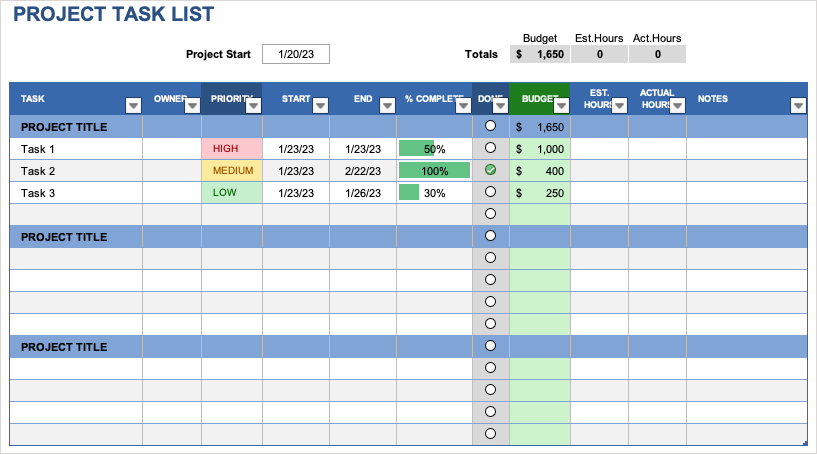
또한 상단에는 예산 및 총 시간에 대한 요약이 표시됩니다..
단일 프로젝트에 대한 더 기본적인 버전을 원하고 예산 세부정보가 없는 경우 Vertex 42에서도 이 간단한 작업 추적기 템플릿 을 확인하세요.
8. 프로젝트 트래커 템플릿
여러 프로젝트를 추적하거나 프로젝트 작업 목록을 보려면 이 프로젝트 추적기 템플릿을 확인하세요. 기본 제공되는 조건부 서식을 사용하면 예상 시간과 실제 시간 및 기간을 초과하는지 또는 미만인지 확인할 수 있습니다.
설정탭을 사용하여 카테고리와 직원을 입력하세요. 그러면 이러한 값이 프로젝트 트래커의 드롭다운 목록에 채워져 선택이 간편해집니다.
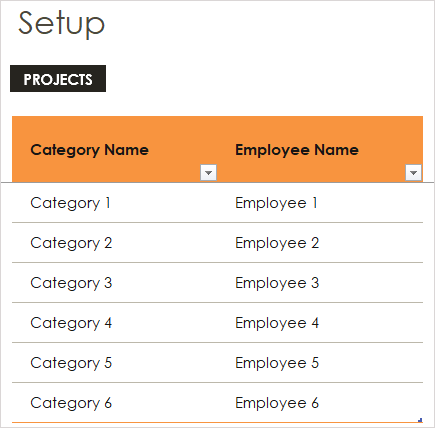
프로젝트 트래커탭을 사용하여 플래그를 표시할 초과 또는 미달 비율을 입력하세요. 각 항목의 예상 시작 시간, 종료 시간, 기간을 입력하면 해당 초과분에 대한 플래그와 함께 빨간색 글꼴이 표시됩니다.
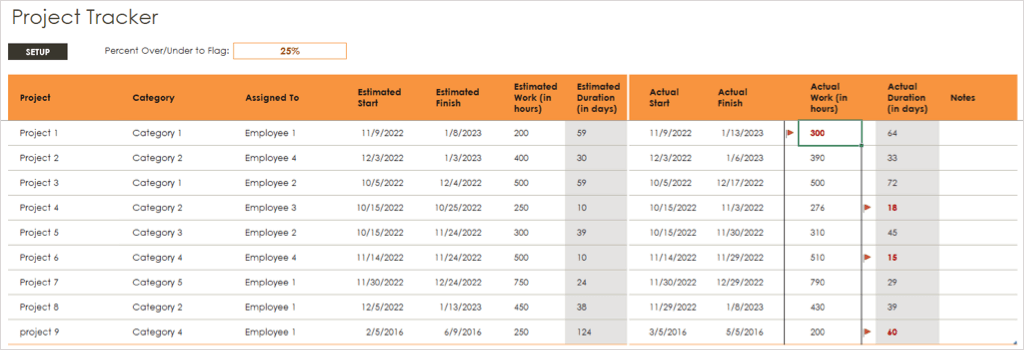
9. 프로젝트 타임라인 차트 템플릿
날짜, 마일스톤, 작업과 함께 프로젝트 타임라인 을 표시하는 효과적인 시각적 자료를 보려면 이 프로젝트 타임라인 차트 템플릿을 살펴보세요.
작업 표를 사용하여 시작일과 종료일, 기간, 라벨 등 각 항목에 대한 세부정보를 입력합니다. 이러한 작업은 타임라인 아래에 표시되므로 원하는 경우 표의 수직 위치 및 수직선 열을 사용하여 이동할 수 있습니다.
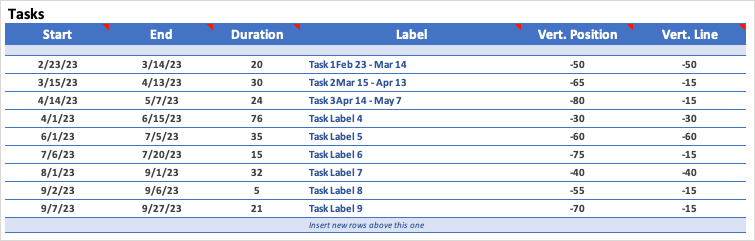
중요한 날짜를 입력하려면 마일스톤 표를 사용하세요. 마일스톤에 대해 원하는 라벨을 사용하고 위치 열의 타임라인 위에서 해당 위치를 결정할 수 있습니다.
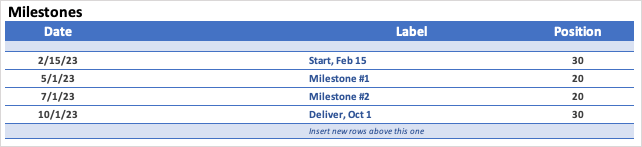
작업과 중요 시점을 추가, 편집, 조정하면 상단에 타임라인 업데이트가 표시됩니다. 이를 통해 귀하와 귀하의 팀 또는 이해관계자는 프로젝트 기간에 대한 환상적인 시각을 얻을 수 있습니다.
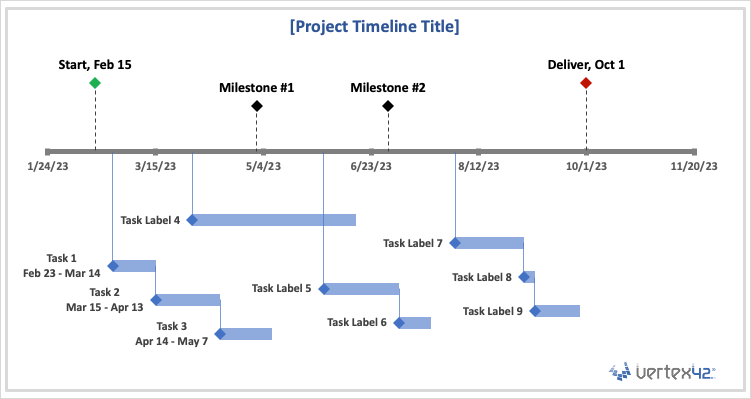
10. 프로젝트 일정 템플릿
프로젝트 일정에 대해 좀 더 자세한 정보가 필요할 수도 있습니다. 이 경우에는 이 프로젝트 일정 템플릿이 마음에 드실 것입니다.
샘플탭을 사용하여 예시를 확인한 다음 주또는 월탭에서 원하는 일정을 선택하세요. 필요에 따라 상단의 날짜를 조정하세요.
왼쪽에는 프로젝트 단계별로 구분된 일정이 표시되고 오른쪽에는 작업 및 마일스톤이 표시됩니다. 오른쪽의 마지막 열을 사용하여 프로젝트 종료를 표시하고 필요한 메모를 추가하세요..

작업 및 마일스톤 형식 지정에 대한 팁은 도움말 탭을 확인하세요.
11. 프로젝트 작업표 템플릿
프로젝트 팀에 계약자나 프리랜서가 있는 경우 Smartsheet의 주간 프로젝트 시간표가 유용합니다.
하루 시작 및 종료 시간을 입력하고 자동으로 계산된 정규 시간을 확인하세요. 그런 다음 해당 초과근무, 병가, 휴가 또는 공휴일 시간을 추가하세요. 하단에 각 업무 유형별 시급을 입력하시면 총 급여를 받으실 수 있습니다.
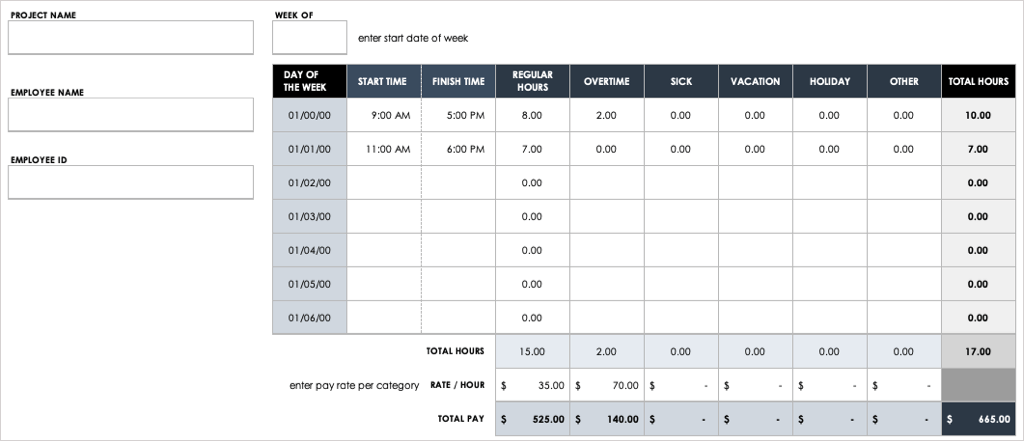
12. 프로젝트 이슈 트래커 템플릿
모든 프로젝트가 완벽하게 진행되는 것은 아닙니다. 문제를 추적하려면 Microsoft의 대화형 프로젝트 문제 추적기를 사용하세요.
유형, 우선순위, 개설 날짜, 개설자, 마감일, 종료자 및 메모를 포함하여 하단 표에 문제 세부정보를 입력하세요.
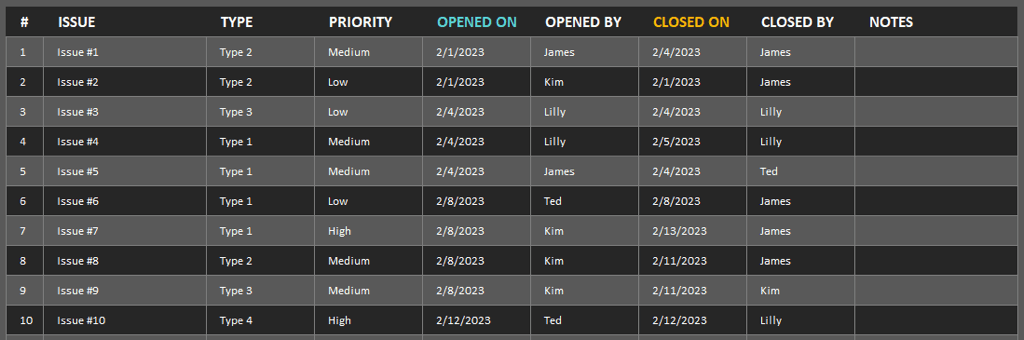
그런 다음 상단의 대화형 차트를 사용하여 문제의 스냅샷을 확인하세요. 유형및 우선순위드롭다운 상자를 사용하여 차트를 필터링할 수 있습니다. 특정 날짜나 마지막 일수를 입력하여 해당 세부정보를 기준으로 필터링할 수도 있습니다.
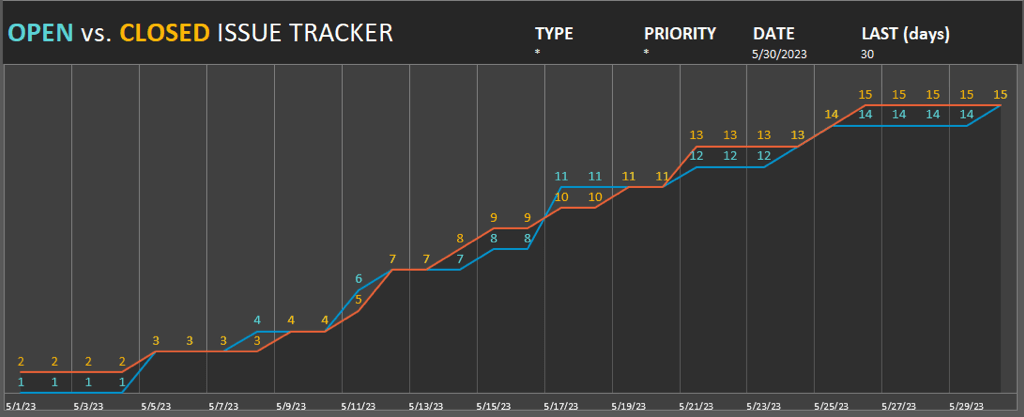
이 추적기는 우선순위가 높은 문제를 한눈에 쉽게 확인하는 데 이상적입니다.
13. 작업 항목 템플릿
실행 항목이 없는 프로젝트란 무엇인가요? 주의가 필요한 작업을 추적하는 쉬운 방법 을 원한다면 이 작업 항목 템플릿이 적합합니다.
각 작업 항목, 소유자, 할당된 날짜 및 마감일을 입력합니다. 그런 다음 내장된 드롭다운 상자를 사용하여 완료된 항목의 순위, 우선순위, 상태 및 확인 표시를 포함합니다.
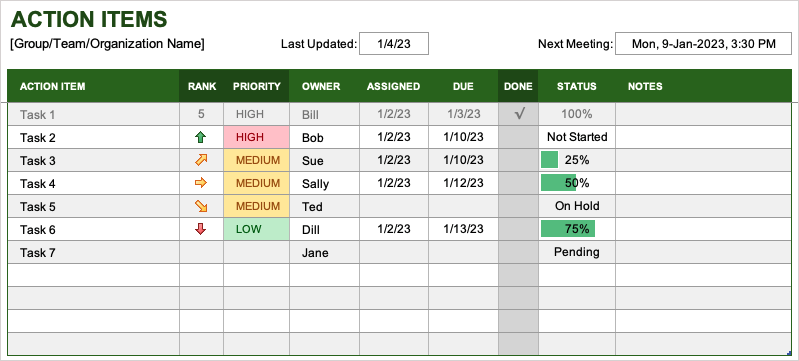
또한 상단에 마지막 업데이트 및 다음 회의 날짜를 추가하여 귀하와 귀하의 팀 구성원이 계속해서 업무를 진행할 수 있습니다.
다음은 최고의 Excel용 프로젝트 관리 템플릿 중 일부입니다. 하나 이상이 다음 프로젝트에 도움이 되기를 바랍니다.
.